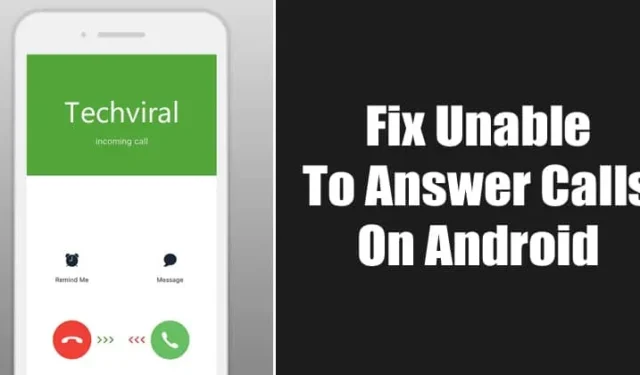
Smartphones, uanset om de er Android eller iOS, blev oprindeligt lavet til at lette opkald. Mens Android-brugere finder det ligetil at acceptere opkald ved blot at stryge på deres skærme, kan visse komplikationer stadig hindre denne grundlæggende funktion, selv i de nyeste Android-versioner uden opkalds-id-fejl.
Desuden støder brugere ofte på frustrerende fejl, der hindrer deres evne til at reagere på indgående opkald. Tilfælde, hvor telefonen ringer, men ikke viser opkaldsoplysninger, er almindelige. Hvis du står over for udfordringer såsom forsinket nummervisning eller manglende evne til at besvare opkald, kan du overveje følgende løsninger.
1. Genstart din enhed

Din første handling bør være at genstarte din Android-enhed. En simpel genstart kan løse forskellige fejl, herunder problemer relateret til indgående opkald. Hvis dette trin ikke afhjælper situationen, skal du fortsætte til de næste fejlfindingsmetoder.
2. Se efter netværksproblemer

Netværksforbindelse spiller en afgørende rolle i opkaldsfunktioner. Eventuelle problemer her kan forsinke opkaldssvartider eller resultere i mistede forbindelser. Du kan begynde med at bekræfte med en ven, der bruger det samme netværk, hvis de oplever lignende problemer. Hvis de er det, kan det være på tide at kontakte din teleudbyder for at få hjælp.
3. Bekræft din opkaldsmodtagelsesmetode
Forskellige Android-modeller bruger forskellige bevægelser til at besvare opkald. Nogle enheder kan kræve et svirp opad, mens andre måske har brug for et stryg til højre. Derudover er det en anden mulighed at trykke på den grønne opkaldsknap, selvom dette kan variere fra enhed til enhed.
4. Skift flytilstand

Hvis netværksproblemer fortsætter, kan det ofte genopfriske din forbindelse, hvis du skifter flytilstand. Aktiver flytilstand i et til to minutter, før du deaktiverer den. Efter dette, forsøg at foretage et opkald til din enhed fra en anden telefon for at kontrollere, om problemet er løst.
5. Genindsættelse af dit SIM-kort

Hvis skiftende flytilstand ikke løser problemet, kan du prøve at fjerne og genindsætte dit SIM-kort. Denne handling kan ofte løse mange netværksrelaterede fejl. Sørg for at rense SIM-bakken, før du indsætter kortet igen.
6. Ryd lagerplads
Mangel på lagerplads kan hæmme adskillige telefonfunktioner, herunder opkaldshåndtering. Regelmæssig oprydning af din enhed sikrer optimal ydeevne. Undersøg dit lager og eliminer ubrugte filer for at give din standardopkaldsapp den nødvendige plads til at fungere effektivt. Når du har ryddet plads, genstart din telefon og forsøg at besvare opkald igen.
7. Indstil standardtelefonappen
Hvis du stadig ikke kan besvare opkald, skal du kontrollere, om en tredjepartsopkaldsapp er indstillet som din standard. Disse apps kan forstyrre typiske opkaldsfunktioner. Du bør prioritere at bruge din enheds forudinstallerede telefonapplikation. Sådan ændrer du indstillinger:
- Åbn appen Indstillinger på din enhed, og naviger til Apps .
- Vælg Standard apps fra indstillingerne.
- Find indstillingen Telefon , og sørg for, at dit systems standardapp er valgt.
8. Nulstil telefonapplikationen
Nulstilling af telefonappen ved at rydde dens cache og data kan løse problemer, der stammer fra forældede lagrede oplysninger. Sådan gør du:
- Få adgang til Apps-indstillingerne på din Android-enhed.
- Find Telefon -appen, og tryk på den.
- Vælg Lager , og fortsæt derefter til Ryd data og Ryd cache .
- Til sidst skal du genstarte din enhed for at ændringerne træder i kraft.
9. Deaktiver Forstyr ikke-tilstand

Funktionen Forstyr ikke (DND) slår alle opkald og meddelelser fra. Selvom det typisk ikke er i konflikt med opkaldsfunktionaliteten, kan det løse problemer med modtagelse af opkald at slå det fra. Mange brugere har fundet ud af, at deaktivering af DND forbedrer deres evne til at besvare opkald.
10. Opdater din Android-enhed

Softwarefejl eller forældede systemer kan også føre til opkaldsproblemer. Sørg for, at din Android-enhed er opdateret til den nyeste version ved at tjekke Indstillinger under Om enhed efterfulgt af Softwareopdatering . Download alle tilgængelige opdateringer for at løse potentielle fejl.
11. Kontakt kundesupport
Problemer med at modtage opkald stammer muligvis ikke altid fra din enhed; nogle gange er overbelastning af netværket skylden. Bekræft, om andre på dit netværk står over for lignende problemer. Hvis de er, er det tilrådeligt at kontakte din teleudbyder for at få en løsning.
Ofte stillede spørgsmål:
Hvorfor kan jeg ikke modtage opkald på min telefon?
Tjek om flytilstand er slået til; Hvis den er slået fra, skal du undersøge dine netværksindstillinger eller forsøge at genoprette forbindelsen til netværket manuelt.
Hvad forårsager min manglende evne til at besvare opkald?
Primært er netværksproblemer den mest almindelige årsag, men utilstrækkelig lagerplads eller beskadigede cachefiler kan også spille en rolle.
Hvorfor slukker min telefons skærm ikke, når jeg besvarer opkald?
Skærmen bør deaktiveres, når du bringer telefonen til øret; dog kan forhindringer, såsom sved på skærmen, hæmme nærhedssensorens ydeevne.
Er der alternative metoder til at foretage/modtage opkald på Android?
Hvis netværksproblemer fortsætter, kan du overveje at bruge WiFi til at få adgang til platforme som WhatsApp eller Instagram til taleopkald.
Implementering af disse strategier skulle hjælpe med at løse problemer med at besvare opkald på din Android-smartphone. Hvis du støder på yderligere problemer, er du velkommen til at kontakte os i kommentarfeltet nedenfor.




Skriv et svar